Microsoft Windows 11 업그레이드용 PC 상태 검사 앱을 실행하는 방법
Summary: Windows 10에서 PC 상태 점검 앱을 실행하는 프로세스에 대해 알아봅니다. 이 단계별 가이드를 통해 컴퓨터가 Windows 11 요구 사항을 충족하는지 확인합니다.
This article applies to
This article does not apply to
This article is not tied to any specific product.
Not all product versions are identified in this article.
Instructions
Microsoft는 고객이 Windows 10 컴퓨터의 호환성을 확인할 수 있도록 PC 상태 점검 앱을 출시했습니다. PC 상태 점검 앱은 현재 Windows 10 컴퓨터에서 실행하여 Windows 11을 실행하는 데 필요한 최소 요구 사항을 충족하는지 테스트할 수 있습니다.
영향을 받는 운영 체제:
- Windows 10
- Windows 11
Windows 11은 Microsoft Windows의 최신 버전입니다. Windows 11로 업그레이드하기 전에 최소 소프트웨어 및 하드웨어 요구 사항을 충족해야 합니다. Dell은 Windows 11 업그레이드 테스트를 거친 컴퓨터를 확인했습니다. 자세한 내용은 Windows 11에 대한 업데이트 테스트를 거친 Dell 컴퓨터를 참조하십시오.
Microsoft는 다음과 같은 최소 하드웨어 시스템 요구 사항을 발표했습니다.
- 프로세서: 호환되는 64비트 프로세서 또는 SoC(System on a Chip)에서 2개 이상의 코어를 사용하여 1기가헤르츠(GHz) 이상
참고: 호환되는 64비트 프로세서 목록은 Windows 프로세서 요구 사항을
 참조하십시오.)
참조하십시오.)
 참조하십시오.)
참조하십시오.)
- RAM 4GB(Gigabyte)
- 스토리지: 64GB 이상의 스토리지 디바이스
- 시스템 펌웨어: UEFI, Secure Boot 가능
- TPM: TPM(Trusted Platform Module) 버전 2.0
- 그래픽 카드: WDDM 2.0 드라이버와 DirectX 12 이상 호환
- 디스플레이: 대각선으로 9인치 이상, 컬러 채널당 8비트인 고화질(720p) 디스플레이
- 인터넷 연결 및 Microsoft 계정: Windows 11 Home Edition에서는 처음 사용할 때 장치 설정을 완료하려면 인터넷 연결과 Microsoft 계정이 필요합니다.
참고: Windows 11 Home in S 모드에서 디바이스를 전환하려면 인터넷 연결도 필요합니다. 자세한 내용은 Windows 10 및 Windows 11 in S Mode FAQ
 를 참조하십시오.
를 참조하십시오.
 를 참조하십시오.
를 참조하십시오.
- 모든 Windows 11 에디션의 경우 업데이트를 수행하고 일부 기능을 다운로드하고 활용하려면 인터넷 액세스가 필요합니다. 일부 기능을 사용하려면 Microsoft 계정이 필요합니다.
PC 상태 점검 앱을 다운로드하는 방법
PC 상태 점검 앱은 https://www.microsoft.com/windows/windows-11#pchealthcheck
참고:
- Microsoft에서 PC 상태 검사 앱의 업데이트를 정기적으로 릴리스할 수 있습니다. 계속하기 전에 최신 버전을 다운로드했는지 확인하십시오.
- PC 상태 검사 앱은 업데이트 중일 때 일시적으로 사용하지 못할 수 있습니다.
PC 상태 점검 앱을 실행하는 방법
- 웹 브라우저에서 Microsoft의 PC 상태 검사를 찾아 다운로드합니다.
- 다운로드가 완료되면 브라우저의 다운로드 알림에서 WindowsPCHealthCheckSetup.msi를 클릭합니다.
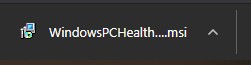
그림 1: PC 상태 검사 .msi 파일
- 라이선스 계약을 검토한 다음 I accept를 클릭합니다. 동의 후 Install을 클릭합니다.
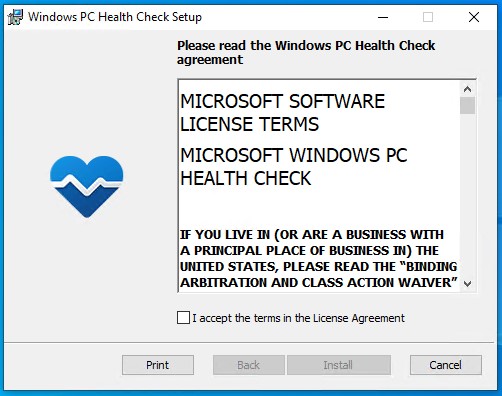
그림 2: Windows PC 상태 검사 라이선스 계약
- Windows PC 상태 검사 설정이 완료되면 Finish를 클릭하여 앱을 시작합니다.
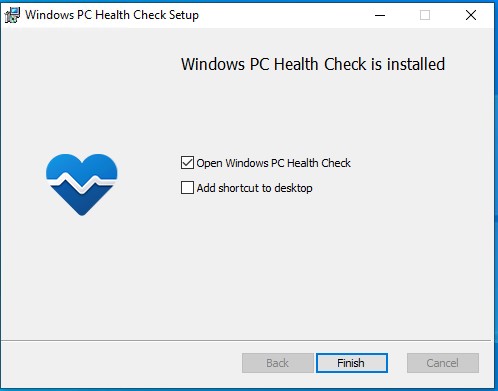
그림 3: 완료
- Check now를 클릭하여 PC의 Windows 11 호환성 분석을 시작합니다.
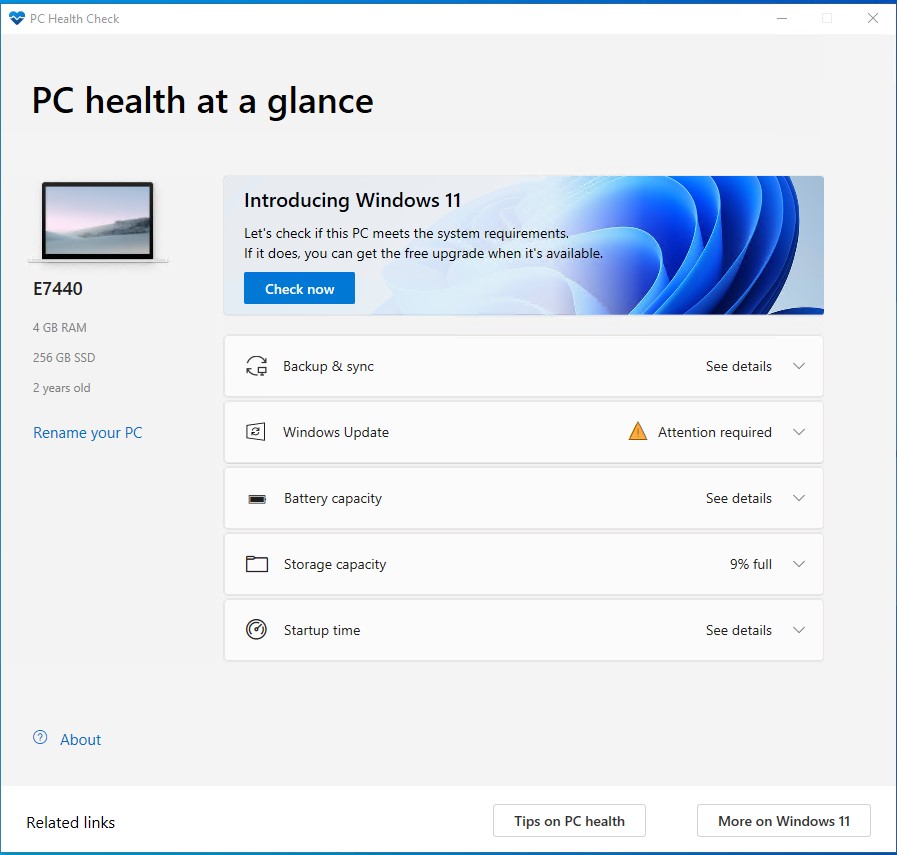
그림 4: 지금 확인
- 검사가 완료되면 성공 또는 실패 메시지가 표시됩니다. 성공 메시지가 표시되면 7단계로 이동합니다. 실패 메시지가 표시되면 8단계로 이동합니다.
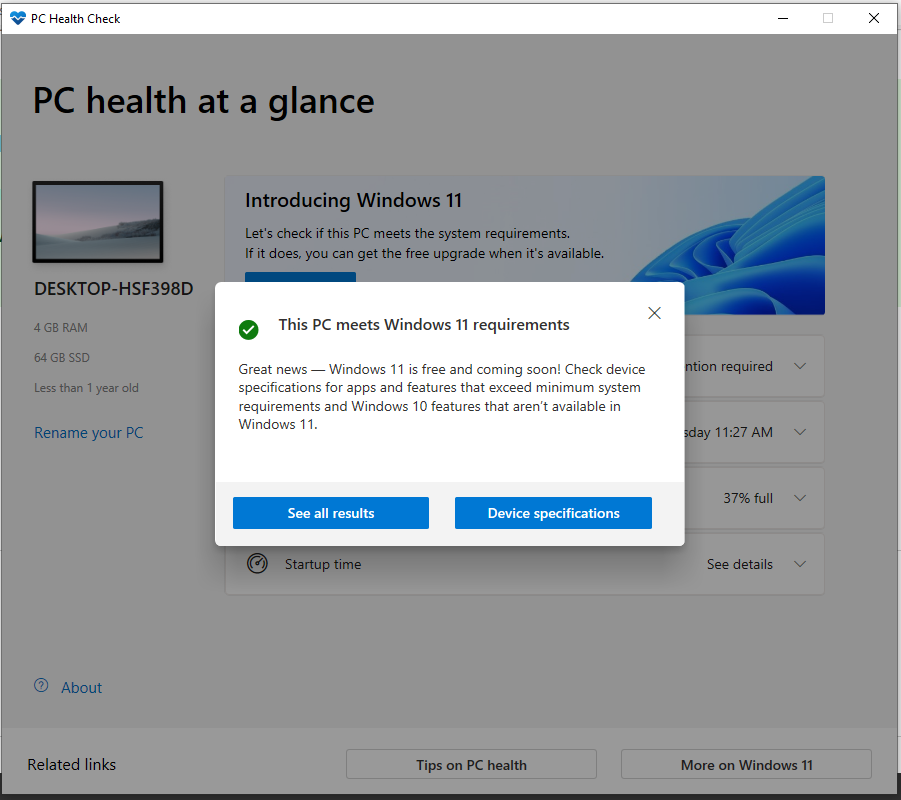
그림 5: PC가 Windows 11 요구 사항을 충족하는 예
- PC는 Windows 11과 호환되며 업데이트가 제공되면 업데이트를 받게 됩니다.
- PC가 Windows 11과 호환되지 않아 업데이트할 수 없습니다. PC 상태 검사 앱은 PC가 호환되지 않는 이유를 제공합니다.
Additional Information
Videos
Article Properties
Article Number: 000189290
Article Type: How To
Last Modified: 26 Jan 2024
Version: 17
Find answers to your questions from other Dell users
Support Services
Check if your device is covered by Support Services.